Eine der besten Möglichkeiten, um Familie, Freunde und Fremde zu erreichen, ist Instagram. Wenn Sie jedoch ein Video mit jemandem auf der Plattform teilen möchten, müssen Sie wissen, wie Sie ein YouTube-Video auf Instagram veröffentlichen.
In diesem Artikel zeigen wir Ihnen, wie Sie ein YouTube-Video mit Ihrem Mobilgerät oder Desktop-Computer auf Instagram veröffentlichen.
So posten Sie ein YouTube-Video auf Instagram von Ihrem Smartphone aus
Die Verwendung eines Smartphones zum Posten eines YouTube-Videos auf Instagram ist nicht so einfach, wie es sich anhört. Der Prozess ist sowohl für Android- als auch für iPhone-Benutzer unterschiedlich, was die Sache nur noch komplizierter macht.
Schritt 1: Installieren Sie TubeMate
Wenn Sie ein iPhone haben, lesen Sie bitte unseren Artikel So laden Sie YouTube-Videos auf Ihre iPhone-Kamerarolle herunter So laden Sie YouTube-Videos auf Ihre iPhone-Kamerarolle herunterSie fragen sich, wie Sie YouTube-Videos auf Ihr iPhone herunterladen können? Hier erfahren Sie, wie Sie YouTube-Videos auf der iPhone-Kamerarolle speichern und vieles mehr. Weiterlesen
. In Bezug auf Android-Benutzer erfahren Sie, wie Sie YouTube-Videos mit TubeMate auf Ihr Gerät herunterladen können.Diese App ist nicht über den Google Play Store erhältlich. Sie müssen sie daher direkt von der TubeMate-Website herunterladen. Bevor Sie TubeMate installieren, müssen Sie eine Sicherheitseinstellung anpassen, mit der Ihr Gerät Apps herunterladen kann, die nicht im Google Play Store verfügbar sind. Stellen Sie einfach sicher, dass Sie diese Einstellung nur für Apps verwenden, denen Sie vertrauen.
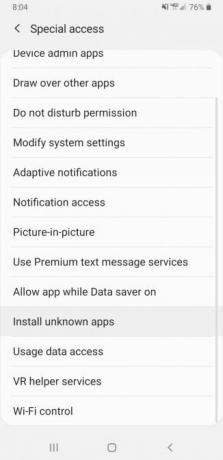
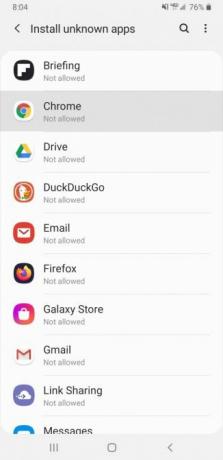

Um diese Einstellung zu aktivieren, gehen Sie zu Einstellungen> Apps> Spezialzugriff> Unbekannte Apps installieren. Wählen Sie hier den Browser aus, von dem Sie TubeMate herunterladen, und aktivieren Sie "Von dieser Quelle zulassen".

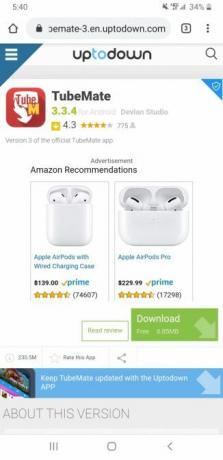
Jetzt können Sie TubeMate von jedem der auf seiner Website aufgeführten Links herunterladen.
Herunterladen: TubeMate für Android (Frei)
Schritt 2: Laden Sie das YouTube-Video auf Ihr Android-Gerät herunter
TubeMate schreibt über die ursprüngliche YouTube-App und fügt eine Download-Funktion hinzu. Öffnen Sie einfach TubeMate, suchen Sie nach dem YouTube-Video, das Sie herunterladen möchten, und klicken Sie dann auf die rote Download-Schaltfläche in der unteren rechten Ecke des Videos.
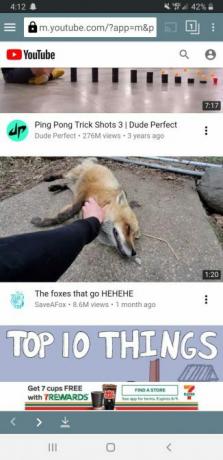
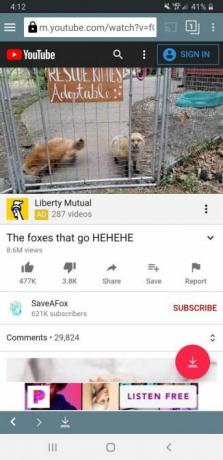
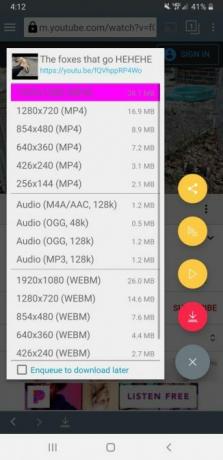
Sie haben die Möglichkeit, zwischen verschiedenen Videoqualitäten zu wählen. Wenn Sie ein 1080p-Video herunterladen möchten (die maximale Auflösung für Instagram-Videos), müssen Sie die MP3-Videokonverter-App herunterladen, zu der TubeMate Sie weiterleitet.
Schritt 3: Kürzen Sie das Video
Instagram beschränkt nicht nur die maximale Auflösung Ihres Videos, sondern hat auch eine Längenbeschränkung für Videos. Sie können Videos nur zwischen drei und 60 Sekunden hochladen. Wenn sich Ihr Video bereits innerhalb dieser Grenzen befindet, können Sie diesen Schritt überspringen.

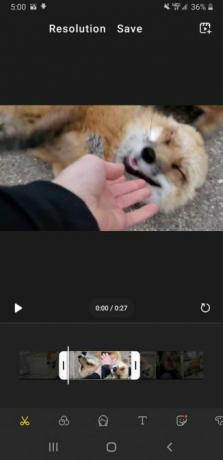
Sie können Ihr Video ganz einfach mit dem integrierten Video-Editor Ihres Telefons oder mit einer Drittanbieter-App kürzen. Für diesen Teil habe ich den integrierten Editor meines Telefons verwendet. Nachdem ich auf das Video zugegriffen hatte, drückte ich auf das Stiftsymbol am unteren Rand des Videos und wählte dann das Scherensymbol aus. Von hier aus zog ich die weißen Balken, um sie an den Teil des Videos anzupassen, den ich behalten wollte, und traf dann sparen.
Schritt 4: Posten Sie das YouTube-Video auf Instagram
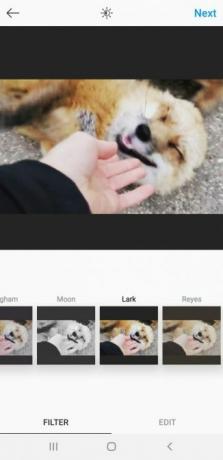
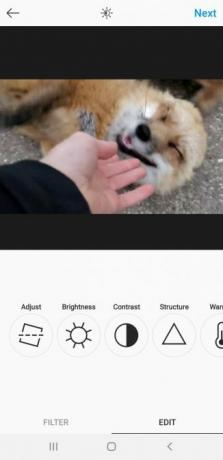
Wenn Sie bereit sind, Ihren Beitrag zu verfassen, öffnen Sie die Instagram-App und klicken Sie auf das Plus-Symbol unten auf der Seite. Wählen Sie das YouTube-Video aus Ihrer Galerie aus, fügen Sie einen Filter hinzu, schreiben Sie eine Beschriftung und klicken Sie dann auf Aktie.
So veröffentlichen Sie ein YouTube-Video auf Instagram von Ihrem Computer aus
Sie müssen durch genau so viele Rahmen springen, wenn Sie ein YouTube-Video mit Ihrem Computer auf Instagram veröffentlichen. Es ist ein mehrstufiger Prozess, den wir unten beschrieben haben.
Schritt 1: Installieren Sie den 4K Video Downloader
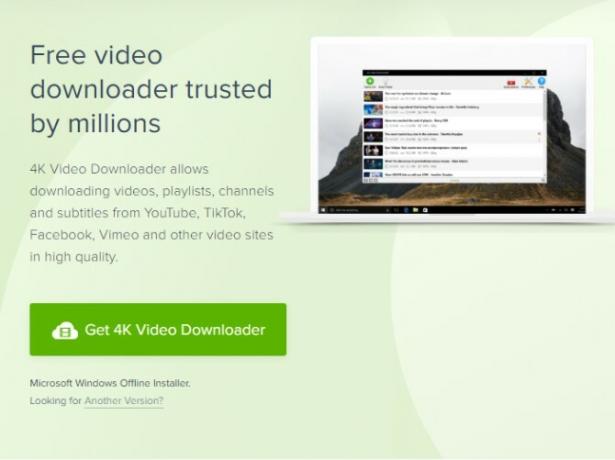
4K Video Downloader ist ein zuverlässiges Tool, mit dem Sie Videos von YouTube, Facebook, TikTok, Vimeo und anderen herunterladen können. Mit diesem voll ausgestatteten Video-Downloader können Sie nicht nur Untertitel aus YouTube-Videos extrahieren, sondern auch Videos in 4K herunterladen. Dies macht es ideal zum Vorbereiten von YouTube-Videos für Instagram.
Weitere Informationen zu dieser praktischen Software finden Sie unter unsere Bewertung von 4K Video Downloader 4K Video Downloader lädt YouTube-Wiedergabelisten, Kanäle und mehr herunterMöchten Sie Videos von YouTube, Vimeo und mehr herunterladen? 4K Video Downloader bietet ein großartiges Download-Erlebnis, einschließlich zusätzlicher Funktionen für Power-User. Weiterlesen .
Herunterladen: 4K Video Downloader für Windows, MacOS oder Linux (Kostenlos, mit Premium-Version verfügbar)
Schritt 2: Laden Sie das YouTube-Video auf Ihren Desktop herunter
Nachdem Sie 4K Video Downloader haben, möchten Sie damit das YouTube-Video Ihrer Wahl herunterladen. Kopieren Sie zunächst die URL des YouTube-Videos und klicken Sie dann auf Link einfügen in der oberen linken Ecke des 4K Video Downloader-Menüs.
4K Video Downloader erkennt automatisch den Link, den Sie gerade kopiert haben. Nach dem Parsen des Videos können Sie aus verschiedenen Auflösungsoptionen auswählen, die sogar bis zu 8 KB hoch sein können, wenn das Video dies unterstützt. Instagram erlaubt nur Video-Uploads mit bis zu 1080p, sodass Sie sich keine Gedanken über das Herunterladen von 4K- oder 8K-Videos machen müssen.
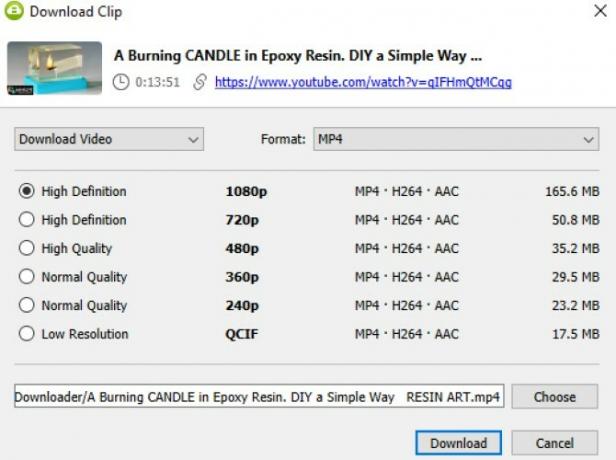
4K Video Downloader bietet Ihnen auch die Möglichkeit, das Videoformat zu ändern. Sie möchten diese Einstellung jedoch auf MP4 belassen. Um den Download zu starten, klicken Sie auf Herunterladen am Ende der Seite.
Schritt 3: Kürzen Sie das Video
Sie können das Video schnell mit der in Windows integrierten Film- und TV-App zuschneiden oder iMovie unter macOS verwenden. Es gibt auch viele andere Videobearbeitungs-Apps Die 10 besten Videobearbeitungs-AppsSie benötigen nicht unbedingt einen leistungsstarken PC, um Videos zu bearbeiten. Hier sind die besten Videobearbeitungs-Apps für angehende Videobearbeiter. Weiterlesen Sie können stattdessen verwenden.
Hier geben wir Ihnen ein kurzes Tutorial zum Zuschneiden des Videos in Movies & TV. Klicken Sie nach dem Öffnen des Videos in Movies & TV auf das Stiftsymbol unten im Menü und wählen Sie Trimmen aus dem Dropdown-Menü.
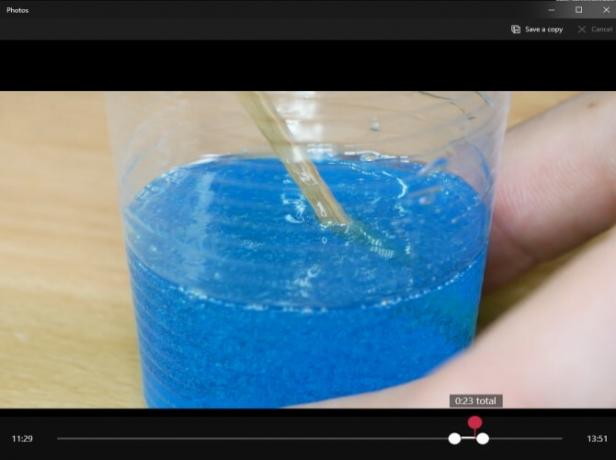
Sie können die beiden weißen Markierungen auf beiden Seiten der Zeitleiste des Videos ziehen, um eine neue Länge festzulegen. Wenn Sie fertig sind, klicken Sie auf Speichere eine Kopie in der oberen rechten Ecke der App.
Schritt 4: Übertragen Sie das YouTube-Video mit Google Drive auf Ihr Smartphone
Leider können Sie auf Instagram keine Fotos oder Videos von der Desktop-Website veröffentlichen. Der einfachste Weg, dies zu umgehen, besteht darin, das heruntergeladene Video an Ihr Smartphone zu senden.
Es gibt einige Optionen, um das Video auf Ihr Mobilgerät zu übertragen. Sie können einen Cloud-Speicheranbieter verwenden, das Video an eine E-Mail anhängen oder sogar Ihr Mobilgerät mit Ihrem Computer synchronisieren. In diesem Artikel zeigen wir Ihnen, wie Sie das Video mit Google Drive an Ihr Smartphone senden.
Stellen Sie zunächst sicher, dass Sie über ein Google Drive-Konto verfügen, und stellen Sie sicher, dass Sie die Google Drive-App bereits auf Ihr Smartphone heruntergeladen haben.
Gehen Sie folgendermaßen vor, um Ihr Video auf Drive hochzuladen:
- Öffnen Google Drive.
- Schlagen Sie die Neu Schaltfläche in der linken Ecke des Bildschirms.
- Wählen Datei-Upload aus dem Dropdown-Menü.
- Suchen Sie das heruntergeladene YouTube-Video und klicken Sie auf Öffnen.
Wenn das Hochladen des Videos abgeschlossen ist, sollten Sie Google Drive auf Ihrem Mobilgerät öffnen und das Video auswählen können. Von hier aus treffen Sie die drei vertikalen Punkte in der rechten Ecke des Videos und drücken Sie Herunterladen.
Nachdem sich das Video auf Ihrem Mobilgerät befindet, können Sie es mit denselben Schritten wie zuvor beschrieben auf Instagram hochladen.
So teilen Sie YouTube-Videos auf Instagram richtig
Das Teilen eines YouTube-Videos auf Instagram mag kompliziert klingen, ist aber einfach, sobald Sie den Dreh raus haben. Während beide oben beschriebenen Methoden eine Reihe von Schritten erfordern, ist das Posten auf Ihrem Smartphone letztendlich die einfachere Möglichkeit, ein YouTube-Video auf Instagram zu posten. Auf diese Weise müssen Sie sich nicht mit Google Drive herumschlagen.
Wenn Sie YouTube-Videos auf Ihrer Instagram-Seite haben, können Sie mehr Follower auf Ihre Seite locken. Weitere Möglichkeiten, um Ihr Profil einzigartig zu machen, finden Sie in diesen Tipps, um Ihr Instagram hervorzuheben 12 Möglichkeiten, Ihr Instagram hervorzuhebenEs kann schwierig sein, sich auf Instagram als einzigartig oder bemerkenswert hervorzuheben. Hier sind einige Tipps, die Ihnen helfen, normal bis außergewöhnlich zu werden. Weiterlesen .
Offenlegung von Partnern: Durch den Kauf der von uns empfohlenen Produkte tragen Sie dazu bei, die Website am Leben zu erhalten. Weiterlesen.
Emma hat einen Bachelor in Englisch. Sie verbindet ihre Liebe zur Technologie mit dem Schreiben und hat eine Leidenschaft für alles, was mit Geek zu tun hat. Ihre Interessen umfassen die neuesten Technologien, Retro-Videospiele und benutzerdefinierte PCs.

